Андроид је један од најпопуларнијих ОС-а захваљујући својој једноставности коришћења и доступности милиона апликација са или без ограничења. Али као и било који други програмирани електронски уређај, Андроид такође може имати неколико техничких пропуста. Један од таквих уобичајених проблема је његова камера.
Ако се суочавате са проблемом грешке у апликацији камере „Камера заузета“, тада сам данас пронашао нека од најбољих решења за решавање проблема.
Решења за исправљање грешке Андроид заузетог фотоапарата
Како се наводи у самој поруци о грешци. Поново покрените уређај да бисте проверили. Али ако се проблем настави, потражите решења у наставку.
Решење 1: Очистите унутрашњу меморију и РАМ меморију.
За неометан рад апликације за камеру. Морате да очистите унутрашњу меморију. Како је апликацији за камеру била потребна добра количина слободног простора и РАМ-а за добар рад.
2. решење: Ажурирајте апликације потпомогнуте
За Моторола уређаје ажурирајте Ассист, Моторола Цонтектуал Сервицес и искључите Ацтиве Дисплаи.
3. решење: Поништите избор за препознавање гласа
Ако користите Андроид Нов или Гоогле Апп на свом Андроид уређају, онда морате поништити ознаку „Ок Гоогле“ препознавање гласа. Да бисте то учинили, идите на Гоогле Нов или ОК Гоогле подешавања и уклоните потврдну опцију „Фром Гоогле Сеарцх апп“. Разлог је више пута додиривање гласовне контроле у сукобу са Андроид верзијом.
Решење 4: Деинсталирање ажурирања камере
- Отворите подешавање
- Додирните Апликације / Управљање апликацијама
- Потражите апликацију за камеру у одјељку Све апликације
- Отворите га и деинсталирајте ажурирања апликација.
- Сада отворите Гоогле Плаи продавницу и ажурирајте апликацију на најновију верзију.
Решење 5: Обришите податке и предмеморију
- Отворите подешавања свог Андроид уређаја
- Отворите опцију која се зове Апликације или Менаџер апликација
- У одјељку Све потражите апликацију за камеру
- Јасни подаци и јасна предмеморија након чега слиједи брзо поновно покретање.
Решење 6: Поново покрените систем у сигурном режиму
- Прво, поново покрените уређај у сигурном режиму . Да бисте то учинили, притисните тастер за укључивање и након што на екрану видите опцију Искључивање, притисните дугме за искључивање. Појавиће се дијалошки оквир, кликните на дугме У реду.

Поново покрените систем у сигурном режиму
- Кад сте у сигурном режиму, отворите апликацију и очистите Дата & Цацхе.
- Отворите апликацију за камеру да бисте проверили њен рад
Напомена: Када камера ради, поново покрените уређај. Ваш уређај ће се вратити у нормалу. Нема података.
7. решење: Деинсталирање апликација треће стране
Деинсталирајте све апликације треће стране које траже дозволу за камеру. Апликације треће стране могу изазвати проблем са радом на апликацији за камеру због његових дозвола. Тако изазива проблем.
Решење 8: Ресетујте све поставке апликације
- Идите на Подешавања вашег Андроид уређаја.
- Отворите Аппс / Манагер.
- потражите све апликације.
- Додирните икону менија.
- Кликните на „Ресетујте подешавања апликације“.
Решење 9: Ресетујте поставке уређаја
Многи произвођачи паметних телефона дају могућност само ресетовања поставки телефона. Вриједно је покушати јер може поставити подразумевана сва подешавања уређаја онаква каква су била и без комбоксије.
Подешавања> Израда сигурносних копија и враћање> Ресетовање поставки уређаја
Напомена: У овом процесу неће бити изгубљени подаци, само ће поставке бити задате.
Како поправити грешку „Цамера Буси“ са Андроидом?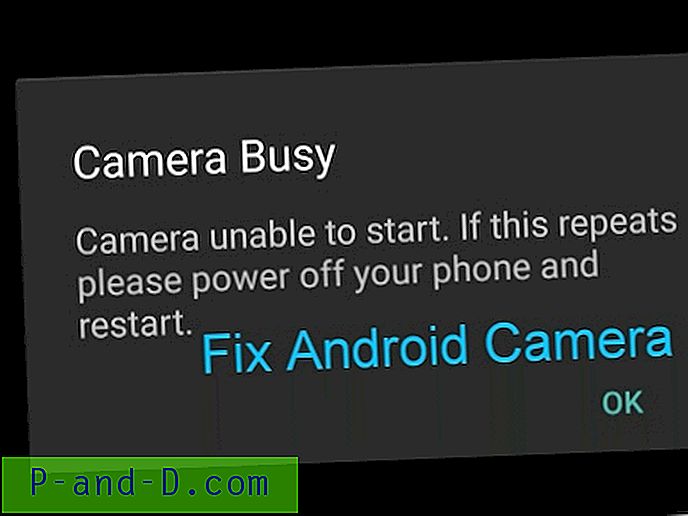
Погледајте овај видео на ИоуТубеу
Претплатите се на ИоуТубе-у
Решење 10: Ресетовање фабричких података
Последње и најбоље делујуће решење је форматирање Андроид уређаја. Можете да ресетујете свој уређај под подешавањем. Да бисте извршили тешко ресетовање, морате поново покренути уређај у режиму опоравка и извршити фабричко ресетовање.
Напомена: узмите резервну копију података.
- Искључите свој Андроид телефон.
- Сада се поново покрените у режиму опоравка притиском на тастер за напајање + тастер за јачину звука истовремено неколико секунди.
- Изаберите режим опоравка помоћу навигационог тастера за појачавање и надоле да бисте се кретали. Притисните тастер за укључивање да бисте потврдили опцију.
- Ако не видите ниједан командни екран, притисните тастер за напајање + тастер за покретање напајања истовремено неколико секунди.
- Овде изаберите Ресторе Фацтори или Фацтори Ресет и притисните тастер за укључивање да бисте извршили команду.
- Након што је формат довршен једноставно одаберите Поновно покретање и притисните тастер за укључивање.
- Холла! Ваш се уређај вратио у нормалу.
Напомена и закључак: Надам се да ће вам пост бити од помоћи за коментар у наставку за потребну помоћ.






